Cara Memasang NVM di MacOS dengan Homebrew
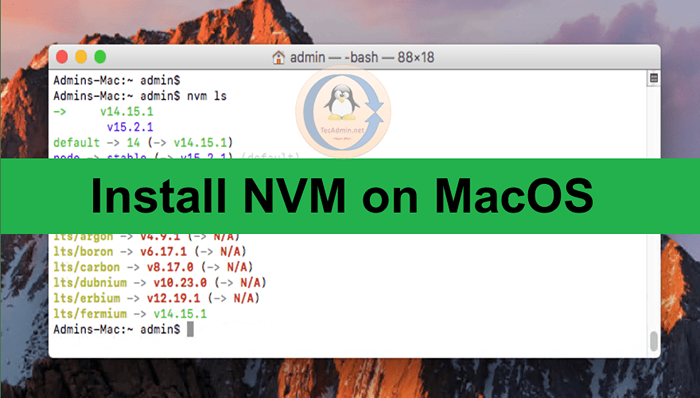
- 4046
- 111
- Daryl Wilderman
NVM (Pengurus Versi Node) adalah skrip shell yang digunakan untuk memasang dan menguruskan nod.JS pada sistem berasaskan Linux. Pengguna macOS boleh memasang NVM menggunakan homebrew.
Tutorial ini membantu anda memasang NVM pada sistem macOS anda dan menguruskan nod.Versi JS.
Prasyarat
Anda mesti mempunyai akses desktop macOS dengan keistimewaan pentadbir.
Log masuk ke sistem desktop macOS dan pasang homebrew pada sistem anda (jika belum dipasang)
ruby -e "$ (curl -fssl https: // mentah.Githubusercontent.com/homebrew/install/master/install) " Untuk lebih banyak arahan Lawati Tutorial Pemasangan Homebrew.
Langkah 1 - Keluarkan versi nod yang ada
Sekiranya sistem anda sudah dipasang nod, nyahpasangnya terlebih dahulu. Sistem saya sudah memasang nod melalui homebrew. Jadi menyahpasangnya terlebih dahulu. Langkau jika belum dipasang.
Brew Uninstall-Node-DependenciesBrew Uninstall -Force Node
Langkah 2 - Pasang NVM pada macOS
Sekarang, sistem anda sudah siap untuk pemasangan. Kemas kini senarai pakej Homebrew dan pasang NVM.
Kemas kini minumanPemasangan NVM
Seterusnya, buat direktori untuk NVM di rumah.
mkdir ~/.nvm Sekarang, konfigurasikan pembolehubah persekitaran yang diperlukan. Edit fail konfigurasi berikut di direktori rumah anda
vim ~/.BASH_PROFILE Dan, tambahkan garis di bawah ke ~/.BASH_PROFILE (atau ~/.ZSHRC untuk macOS Catalina atau versi yang lebih baru)
Eksport nvm_dir = ~/.Sumber NVM $ (Brew --Prefix NVM)/NVM.sh
Tekan ESC +: WQ Untuk menyimpan dan menutup fail anda.
Seterusnya, muatkan pemboleh ubah ke persekitaran shell semasa. Dari log masuk seterusnya, ia akan dimuat secara automatik.
sumber ~/.BASH_PROFILE Itu sahaja. NVM telah dipasang pada sistem macOS anda. Pergi ke langkah seterusnya untuk memasang nod.Versi JS dengan bantuan NVM.
Langkah 3 - Pasang nod.JS dengan NVM
Pertama sekali, lihat versi Node yang tersedia untuk dipasang. Untuk melihat versi yang ada, taip:
NVM LS-REMOTE Sekarang, anda boleh memasang sebarang versi yang disenaraikan dalam output di atas. Anda juga boleh menggunakan nama alias seperti nod untuk versi terkini, lts untuk versi LTS terkini, dll.
NVM memasang nod## Memasang versi terkiniNVM Pasang 14## Memasang nod.JS 14.Versi x
Setelah memasang, anda boleh mengesahkan apa yang dipasang dengan:
NVM LS 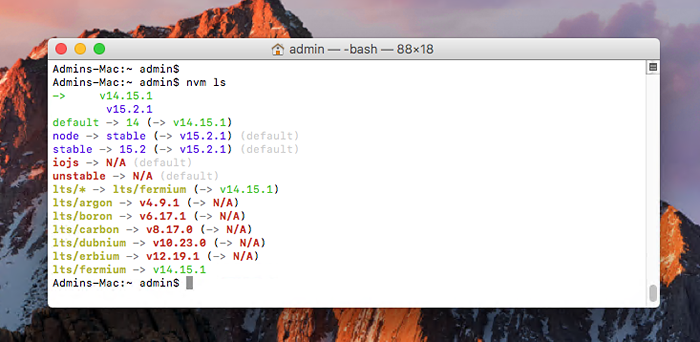
Sekiranya anda telah memasang pelbagai versi pada sistem anda, anda boleh menetapkan sebarang versi sebagai versi lalai pada bila -bila masa. Untuk menetapkan nod 14.X Sebagai versi lalai, hanya gunakan:
Penggunaan NVM 14 Begitu juga, anda boleh memasang versi lain seperti versi node 12, 15, dan 18 dan beralih di antara mereka.
Kesimpulan
Tutorial ini menjelaskan kepada anda cara memasang NVM dan Node.JS pada sistem macOS.

